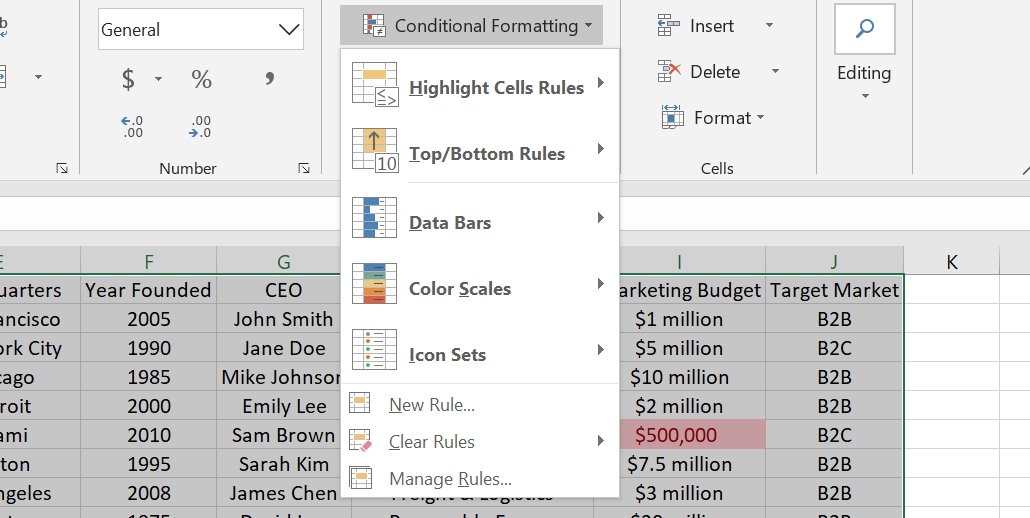La mise en forme conditionnelle Excel est un outil puissant qui vous aide à mettre en évidence des données spécifiques en fonction de certaines conditions. Cette fonctionnalité vous permet d'identifier facilement les tendances, d'analyser les données et de prendre des décisions éclairées. Ce didacticiel simple vous montrera comment utiliser pleinement le formatage conditionnel d'Excel.
Que vous soyez débutant ou utilisateur expérimenté, ce tutoriel vous fournira des instructions étape par étape et des exemples pratiques. À la fin de cet article, vous pourrez appliquer différents styles de mise en forme à vos données en fonction de critères tels que les valeurs de cellule, les dates ou le texte.
Faites-nous confiance pour vous guider tout au long de ce processus et vous aider à améliorer vos compétences en visualisation de données. Plongeons et explorons les possibilités du formatage conditionnel Excel .

Table des matières
- Comprendre le formatage conditionnel
- Mise en évidence des cellules en fonction de critères
- Application du formatage aux cellules avec des barres de données
- Création d'échelles de couleurs et de jeux d'icônes
- Utiliser la mise en forme conditionnelle avec les dates
- Application du formatage aux valeurs les mieux classées ou les moins bien classées
- FAQ
- Dernières pensées
Comprendre le formatage conditionnel
La mise en forme conditionnelle est un excellent outil dans Microsoft Excel qui vous aide à mettre en évidence des valeurs ou des cellules spécifiques répondant à certains critères. C'est comme avoir une baguette magique qui peut changer l'apparence de vos cellules en fonction d'une condition spécifique que vous définissez.
Par exemple, disons que vous souhaitez identifier toutes les cellules de votre tableau qui contiennent des nombres supérieurs à 50. Vous pouvez facilement utiliser la mise en forme conditionnelle pour modifier la couleur ou la police de ces cellules afin de les faire ressortir des autres. Cela facilite l’identification et l’analyse des données.
Il existe de nombreuses façons d’utiliser la mise en forme conditionnelle dans Excel. Vous pouvez l'utiliser pour mettre en évidence des cellules en fonction de leurs valeurs, formater des cellules en fonction de dates spécifiques ou identifier des valeurs en double ou uniques dans une plage de cellules. Vous pouvez personnaliser le style de formatage à l'aide de différentes échelles de couleurs, barres de données et jeux d'icônes.
La mise en forme conditionnelle est un outil puissant qui peut vous aider à identifier rapidement et facilement les informations importantes dans vos feuilles de calcul Excel.
Mise en évidence des cellules en fonction de critères
La mise en forme conditionnelle d'Excel peut vous aider à y parvenir. Une façon d'utiliser cette fonctionnalité consiste à mettre en évidence les cellules en fonction de critères spécifiques.
- Sélectionnez la plage de cellules, de tableaux ou de feuilles entières à laquelle vous souhaitez appliquer la mise en forme.
- Accédez à l’onglet Accueil et cliquez sur l’option Mise en forme conditionnelle.
- Choisissez différentes règles de surbrillance des cellules, telles que le texte contenant.
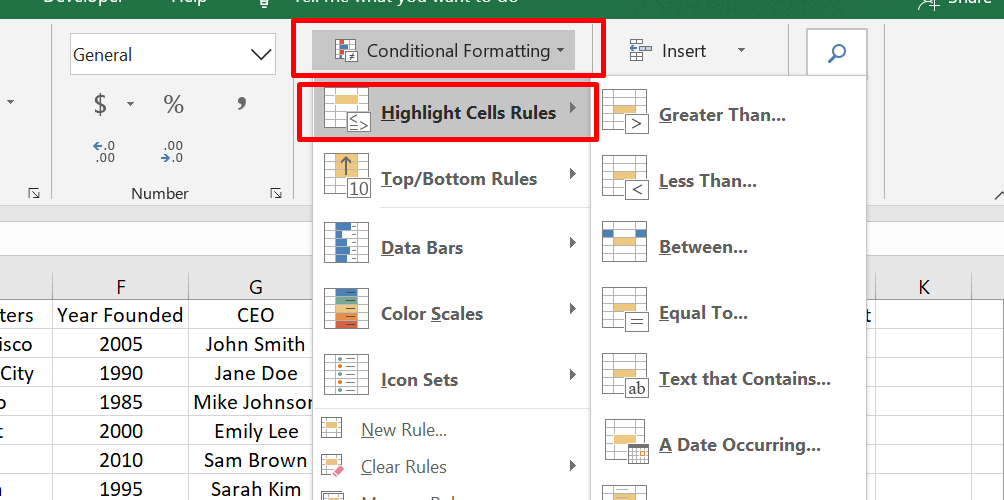
Supposons que vous souhaitiez rechercher toutes les cellules contenant le mot « pomme » dans une liste de fruits. Tapez « pomme » dans la case à côté de « contenant » et cliquez sur OK. Cela mettra en évidence toutes les cellules contenant le mot « pomme » dans la plage sélectionnée.
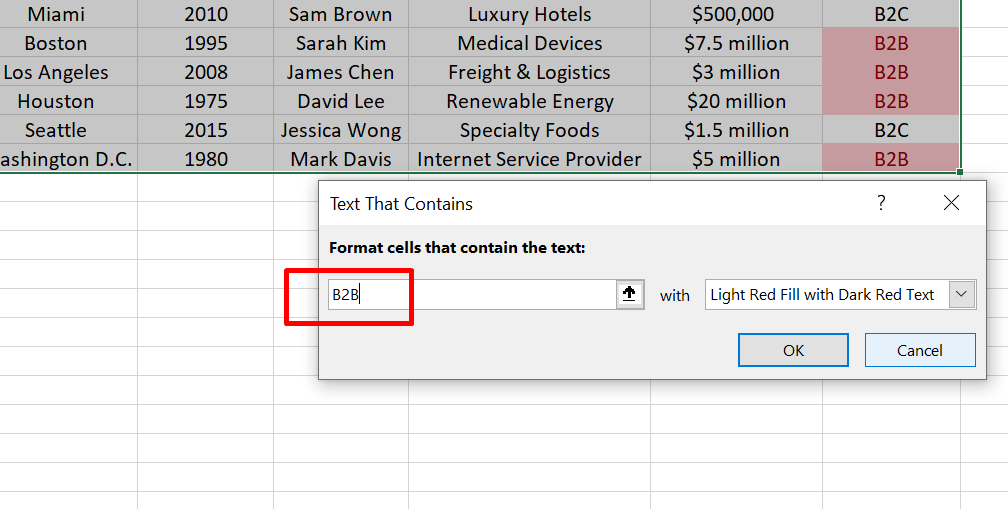
Vous pouvez également utiliser d'autres critères pour mettre en évidence des cellules, telles que celles contenant des valeurs, des dates ou des formules spécifiques. La mise en forme conditionnelle facilite l'identification rapide d'informations spécifiques dans un grand tableau et peut vous aider à gagner du temps et à prendre des décisions plus éclairées.
Application du formatage aux cellules avec des barres de données
La mise en forme conditionnelle est une fonctionnalité intéressante de Microsoft Excel qui peut vous aider à représenter visuellement les données de manière significative. Une façon d’y parvenir consiste à appliquer une mise en forme aux cellules contenant des barres de données.
- Sélectionnez la plage de cellules, de tableaux ou de feuilles entières à laquelle vous souhaitez appliquer la mise en forme.
- Allez dans l'onglet Accueil
- Sous Format, cliquez sur Mise en forme conditionnelle
- Pointez sur Barres de données et choisissez un remplissage dégradé ou uni
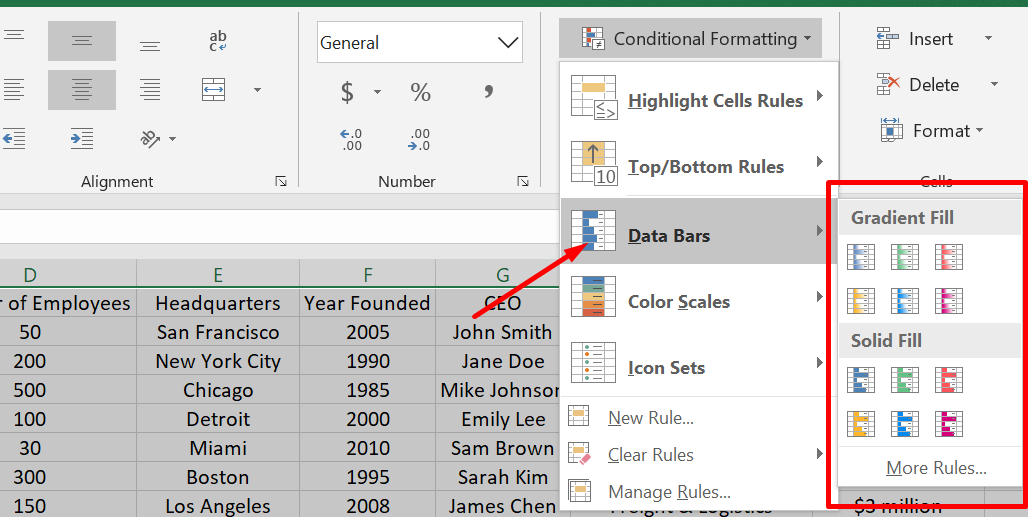
Les barres de données sont des barres horizontales placées derrière les données de la cellule pour représenter sa valeur. Par exemple, si vous disposez d’une liste de chiffres de ventes, vous pouvez utiliser des barres de données pour visualiser rapidement quels chiffres sont supérieurs ou inférieurs. Plus la barre de données est longue, plus la valeur de la cellule est élevée.
Vous pouvez personnaliser l'apparence des barres de données en modifiant la couleur, le dégradé ou le style de bordure. Cela facilite la mise en évidence d'informations spécifiques et la création de feuilles de calcul d'aspect professionnel.
Les barres de données sont un outil puissant dans Excel qui peut vous aider à comprendre et analyser rapidement les données. Que vous soyez étudiant, enseignant ou professionnel, cette fonctionnalité peut vous aider à prendre des décisions plus éclairées en fonction des données dont vous disposez.
Création d'échelles de couleurs et de jeux d'icônes
La mise en forme conditionnelle est une fonctionnalité utile de Microsoft Excel qui peut vous aider à donner un sens aux données en les représentant visuellement différemment. Une façon d’y parvenir consiste à utiliser des échelles de couleurs et des jeux d’icônes.
- Sélectionnez la plage de cellules que vous souhaitez formater. Il peut s'agir d'un tableau ou d'une zone spécifique de votre feuille de calcul.
- Accédez à l'onglet Accueil et cliquez sur Mise en forme conditionnelle dans le groupe Styles.
- Pointez sur Échelles de couleurs et choisissez le type d’échelle de couleurs que vous souhaitez utiliser.
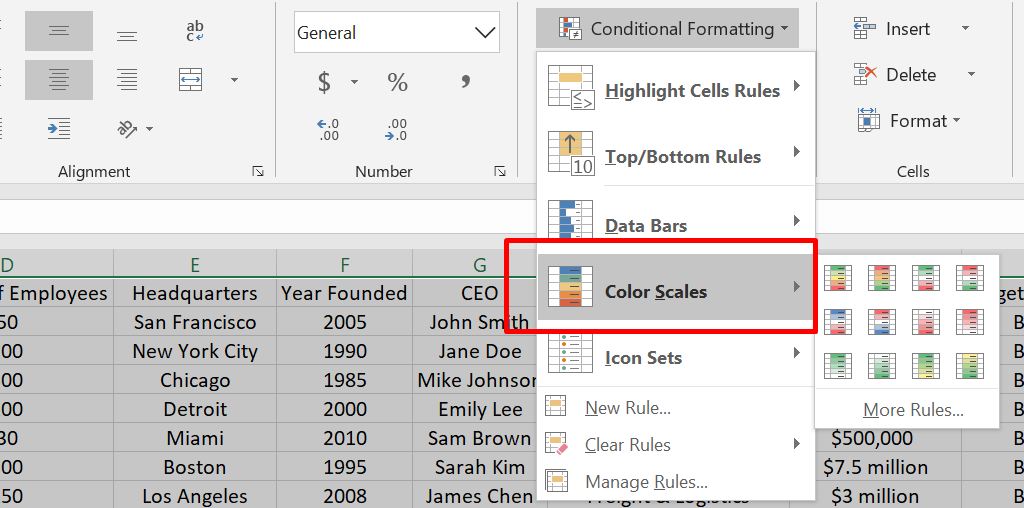
Les échelles de couleurs sont un moyen de représenter visuellement la valeur d'une cellule en fonction de sa couleur. Par exemple, vous pouvez choisir une échelle de couleurs vert-jaune-rouge pour représenter la valeur des chiffres de vente. Les cellules avec les chiffres de ventes les plus élevés seraient colorées en vert, les cellules avec les chiffres de ventes moyens seraient jaunes et les cellules avec les chiffres de ventes les plus faibles seraient rouges.
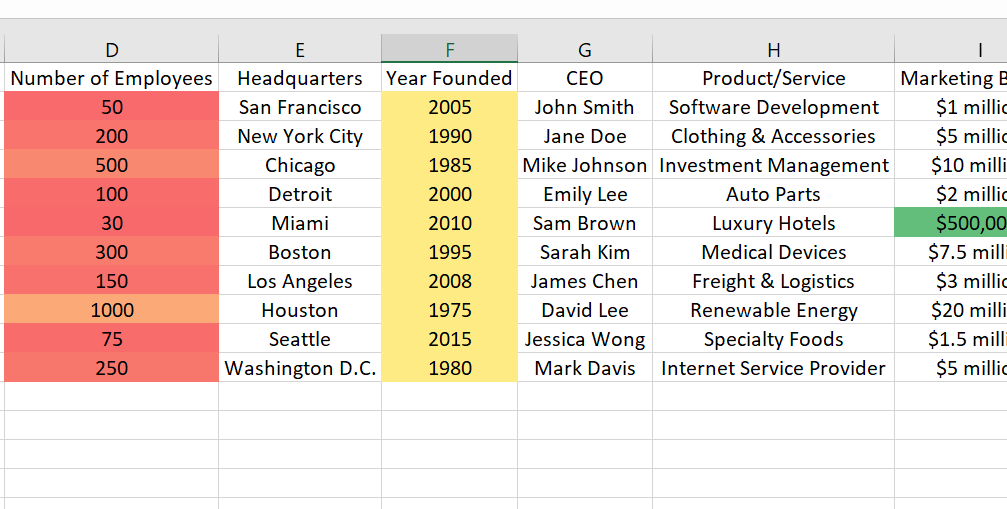
Les jeux d'icônes sont une autre façon de représenter visuellement les données. Ils utilisent des icônes ou des symboles pour représenter différentes valeurs, comme des flèches pointant vers le haut ou vers le bas pour représenter les augmentations ou les diminutions des ventes. Vous pouvez choisir parmi différents jeux d'icônes pour trouver celui qui correspond le mieux à vos besoins.
Les échelles de couleurs et les jeux d'icônes sont des outils puissants qui peuvent vous aider à comprendre et analyser rapidement les données dans Excel. Que vous soyez étudiant, enseignant ou professionnel, ces fonctionnalités peuvent vous aider à prendre des décisions plus éclairées en fonction des données dont vous disposez.
Utiliser la mise en forme conditionnelle avec les dates
Microsoft Excel dispose d'une fonctionnalité appelée Mise en forme conditionnelle qui peut être utilisée pour faciliter le travail avec les dates. Cette fonctionnalité peut vous aider à identifier rapidement les dates qui se situent dans une certaine plage ou répondent à des critères spécifiques.
- Sélectionnez la plage de cellules contenant les dates avec lesquelles vous souhaitez travailler pour utiliser la mise en forme conditionnelle avec les dates.
- Allez dans l'onglet Accueil et cliquez sur Mise en forme conditionnelle
-
Sélectionnez Mettre en surbrillance les règles de cellule et choisissez Une date se produisant
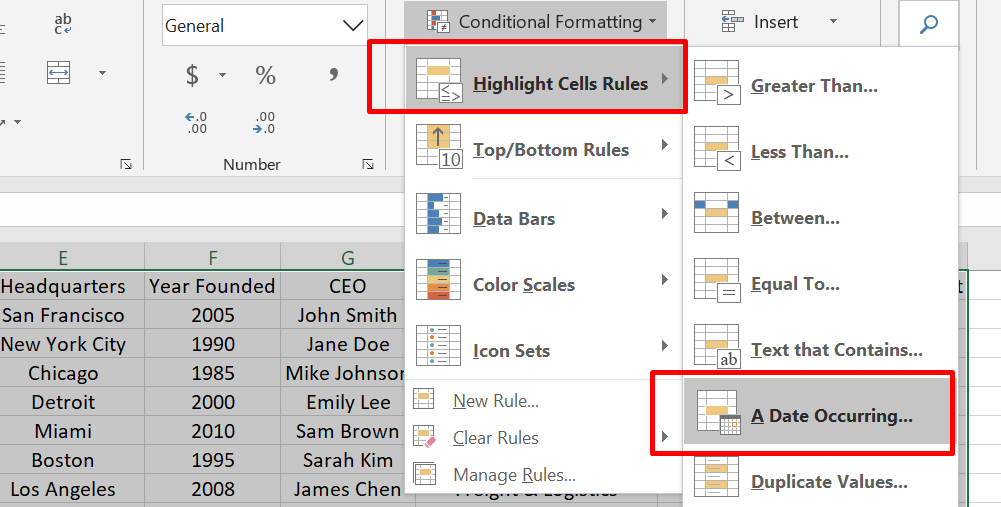
- Sélectionnez l'une des options de date dans la liste déroulante dans la partie gauche de la fenêtre
- Choisissez parmi différentes options, telles que les dates survenues la semaine dernière, ce mois-ci ou le mois prochain.
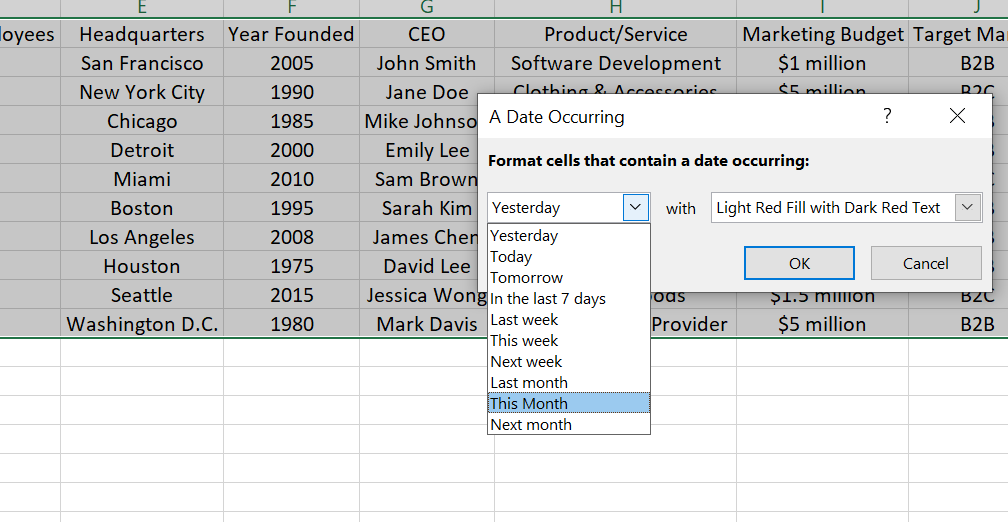
Une fois que vous avez sélectionné la plage de dates avec laquelle vous souhaitez travailler, vous pouvez choisir la mise en forme que vous souhaitez appliquer aux cellules. Par exemple, vous pouvez mettre en surbrillance les cellules dans une couleur spécifique ou ajouter une icône pour indiquer que la date répond à certains critères.
La mise en forme conditionnelle avec dates est un outil utile qui peut vous aider à identifier et à utiliser rapidement des dates spécifiques dans Excel. En appliquant une mise en forme aux cellules, vous pouvez faciliter l'utilisation et l'analyse de grands ensembles de données comprenant des dates.
Application du formatage aux valeurs les mieux classées ou les moins bien classées
Dans Microsoft Excel, vous pouvez utiliser la mise en forme conditionnelle pour mettre en évidence les valeurs les mieux classées ou les moins bien classées dans une plage de cellules, de tableaux ou de rapports de tableau croisé dynamique. Cela peut être un moyen utile d’identifier les tendances, les valeurs aberrantes ou les points de données clés dans un ensemble de données.
- Sélectionnez une ou plusieurs cellules dans la plage avec laquelle vous souhaitez travailler pour appliquer la mise en forme aux valeurs les mieux classées ou les moins bien classées.
- Accédez à l'onglet Accueil et recherchez le groupe Styles.
- Cliquez sur la flèche à côté de Mise en forme conditionnelle et sélectionnez Règles haut/bas.
-
Choisissez la commande que vous souhaitez appliquer, telle que les 10 premiers éléments ou les 10 % inférieurs. Vous pouvez ensuite saisir les valeurs que vous souhaitez utiliser, comme le nombre d'éléments à inclure ou le pourcentage de valeurs que vous souhaitez mettre en évidence.
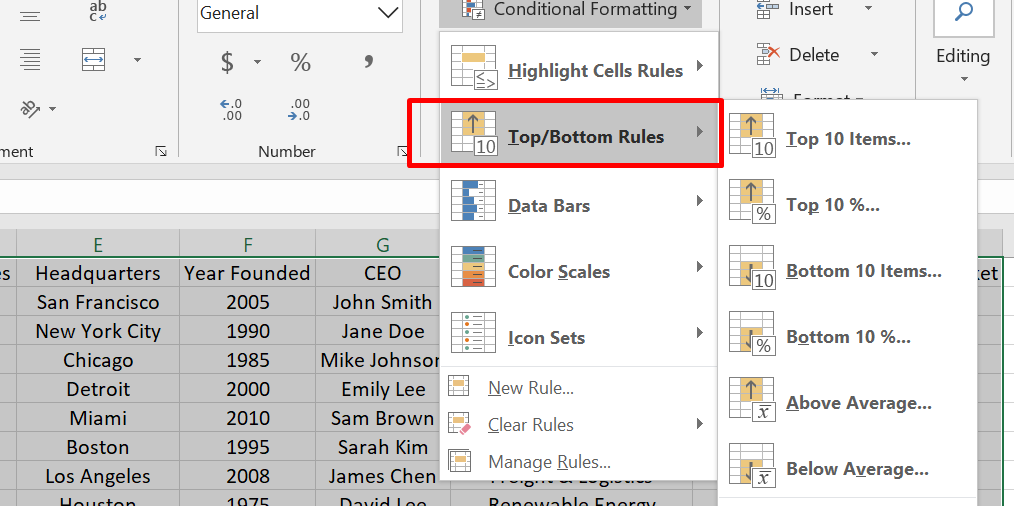
- Sélectionnez un format pour les valeurs les mieux classées ou les moins bien classées. Cela peut inclure le choix d'une couleur ou l'application d'une barre de données ou d'une icône aux cellules.
L’application du format aux valeurs les mieux classées ou les moins bien classées est un moyen rapide et facile de mettre en évidence les points de données clés dans Excel. Il peut vous aider à identifier les tendances, les valeurs aberrantes et d'autres informations importantes dans de grands ensembles de données.
Formatage conditionnel Excel [2021] : tout ce que vous devez savoir
FAQ
Quels sont les types de mise en forme conditionnelle dans Excel ?
Les types de mise en forme conditionnelle dans Excel incluent des barres de données, des échelles de couleurs, des jeux d'icônes, des règles de valeur de cellule et des règles basées sur des formules, vous permettant de formater des cellules en fonction de conditions ou de critères spécifiques.
Comment faire en sorte qu’Excel change automatiquement la couleur des cellules ?
Pour qu'Excel change automatiquement la couleur des cellules, vous pouvez utiliser la mise en forme conditionnelle en sélectionnant les cellules que vous souhaitez formater, en allant dans l'onglet « Accueil », en cliquant sur « Mise en forme conditionnelle » et en choisissant la règle de mise en forme souhaitée.
Comment changer la couleur d’une cellule en fonction de la valeur ?
Pour changer la couleur d'une cellule en fonction de sa valeur, vous pouvez appliquer une mise en forme conditionnelle à l'aide de l'option « Règles de surbrillance des cellules » dans le menu « Mise en forme conditionnelle ». Sélectionnez la règle qui correspond à vos critères, telle que « Supérieur à » ou « Inférieur à », puis spécifiez la valeur et la couleur.
Pouvez-vous utiliser une instruction if pour colorer une cellule dans Excel ?
Oui, vous pouvez utiliser une instruction IF dans Excel pour formater conditionnellement une cellule en définissant le formatage souhaité dans les arguments vrai ou faux de la fonction IF en fonction d'une condition spécifique.
Comment faire en sorte que les cellules changent de couleur en fonction du positif et du négatif ?
Pour qu'une cellule change de couleur en fonction de valeurs positives et négatives, sélectionnez les cellules que vous souhaitez formater, accédez au menu "Mise en forme conditionnelle", choisissez "Règles de mise en surbrillance des cellules" et sélectionnez "Supérieur à" pour les valeurs positives et "Inférieur à". " pour les valeurs négatives, en précisant les couleurs souhaitées pour chacune.
Dernières pensées
En conclusion, la mise en forme conditionnelle est un outil utile dans Microsoft Excel qui peut vous aider à mettre en évidence des points de données importants. Il existe de nombreux types de mise en forme conditionnelle que vous pouvez utiliser, comme la mise en évidence de cellules en fonction de leurs valeurs, l'application de barres de données ou l'utilisation d'échelles de couleurs.
L'utilisation efficace de la mise en forme conditionnelle rend vos feuilles de calcul Excel plus attrayantes visuellement et plus faciles à analyser. Cela peut être particulièrement utile lorsque vous présentez vos données à d'autres personnes ou lorsque vous devez identifier rapidement des informations clés.
Dans l’ensemble, la mise en forme conditionnelle peut vous aider à tirer le meilleur parti de vos feuilles de calcul Excel en quelques clics simples.
Encore une chose
Si vous avez une seconde, partagez cet article sur vos réseaux sociaux ; quelqu'un d'autre pourrait également en bénéficier.
Abonnez-vous à notre newsletter et soyez le premier à lire nos futurs articles, critiques et articles de blog directement dans votre boîte de réception e-mail. Nous proposons également des offres, des promotions et des mises à jour sur nos produits et les partageons par e-mail. Vous n'en manquerez pas un.
Articles Liés
» Comment utiliser la mise en forme conditionnelle pour faire ressortir vos données Excel
» Comment insérer un saut de page dans une feuille de calcul Excel
» Modèles de notes de frais et de feuilles de suivi pour Excel
» Comment calculer le TCAC dans Excel